
Upotreba Načina izgubljenog uređaja u aplikaciji Pronalaženje uređaja na web‑stranici iCloud.com
Način izgubljenog uređaja omogućuje vam da zaključate svoj iPhone, iPad, Mac ili Apple Watch kako druge osobe ne bi imale pristup vašim osobnim informacijama. Možete uključiti Način izgubljenog uređaja u aplikaciji Pronalaženje uređaja na web‑stranici iCloud.com.
Za Način izgubljenog uređaja potreban je uređaj koji ispunjava minimalne zahtjeve sustava navedene u članku Apple podrške Sistemski preduvjeti za iCloud.
Što se događa kad upotrijebite Način izgubljenog uređaja ili zaključate izgubljeni uređaj?
Na vašu e‑mail adresu Apple računa šalje se e‑mail s potvrdom.
Možete izraditi poruku za uređaj u kojoj piše da je izgubljen i kako vas kontaktirati.
Za iPhone, iPad, Mac i Apple Watch: vaš uređaj ne prikazuje upozorenja niti reproducira zvuk kad primate poruke ili obavijesti, odnosno ako se neki alarmi aktiviraju. Uređaj će i dalje može primati telefonske i FaceTime pozive.
Za iPhone, iPad, i Apple Watch: na karti možete vidjeti trenutačnu lokaciju uređaja, kao i sve promjene lokacije.
Za primjenjive uređaje obustavljaju se platne kartice i druge usluge.
Uključivanje Načina izgubljenog uređaja ili zaključavanje uređaja
Idite na icloud.com/find, a zatim se prijavite u svoj Apple račun (ako je potrebno).
Savjet: Kako biste nastavili bez unošenja koda za dvofaktorsku autentikaciju, dodirnite
 pri dnu prozora.
pri dnu prozora.Odaberite uređaj ispod stavke Svi uređaji s lijeve strane.
Ako ste već odabrali uređaj, možete dodirnuti Svi uređaji da biste se vratili na popis i odabrali novi uređaj.
Dodirnite Označi kao izgubljeno.
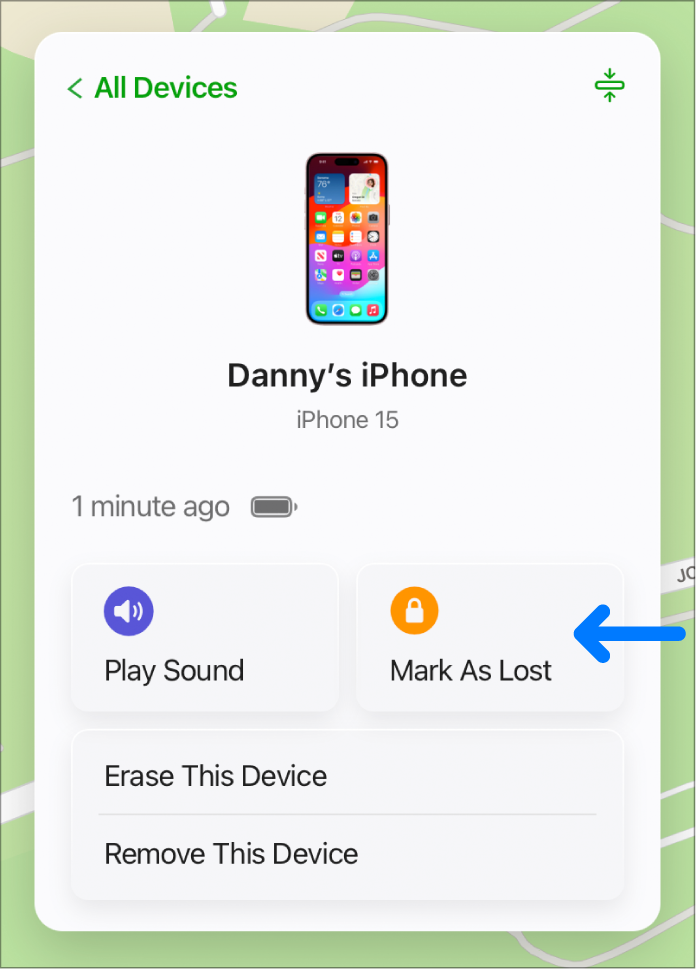
Slijedite upute na zaslonu, ali imajte na umu sljedeće:
Šifra: ako vaš iPhone, iPad ili Apple Watch već imaju šifru, ona je potrebna za otključavanje uređaja. U suprotnom, od vas će se zatražiti da odmah izradite šifru. Ako zaključavate Mac računalo s Intelovim čipom, morate izraditi numerički pristupni kôd, čak i ako već imate postavljenu lozinku za Mac. Ta se šifra razlikuje od vaše lozinke i koristi se samo prilikom zaključavanja Maca pomoću aplikacije Pronalaženje uređaja.
Dijeljenje s obitelji: ako pokušavate postaviti iPhone ili iPad uređaj člana obitelji u Način izgubljenog uređaja, a na uređaju nije postavljen pristupni kôd, na ovom uređaju morate unijeti lozinku za Apple račun te osobe. Ako pokušavate zaključati Mac računalo člana obitelji, na uređaju morate unijeti lozinku za Apple račun te osobe.
Kontaktne informacije: ako se od vas traži unos telefonskog broja, unesite broj na koji vas se može dobiti. Ako se od vas traži da ostavite poruku, možete navesti da je uređaj izgubljen i na koji vas se način može kontaktirati. Broj i poruka pojavit će se na zaključanom zaslonu uređaja.
Napomena: ako ste zaboravili šifru ili ste postavili lozinku ugrađenog softvera EFI na Mac prije nego što je izgubljen, a onda ste ga zaključali i poslije pronašli, možda ćete ga morati odnijeti u ovlašteni centar za popravak kako biste ga otključali.
Promjena kontakt informacija na izgubljenom uređaju
Nakon što iPhone, iPad ili Apple Watch označite kao izgubljen, možete ažurirati svoje informacije za kontakt.
Idite na icloud.com/find, a zatim se prijavite u svoj Apple račun (ako je potrebno).
Odaberite uređaj ispod stavke Svi uređaji s lijeve strane.
Ako ste već odabrali uređaj, možete dodirnuti Svi uređaji da biste se vratili na popis i odabrali novi uređaj.
Dodirnite Način izgubljenog uređaja, promijenite informacije, a zatim dodirnite Spremi promjene.
Isključivanje Načina izgubljenog uređaja na iPhone, iPad ili Apple Watch uređaju
Idite na icloud.com/find, a zatim se prijavite u svoj Apple račun (ako je potrebno).
Odaberite uređaj ispod stavke Svi uređaji s lijeve strane.
Ako ste već odabrali uređaj, možete dodirnuti Svi uređaji da biste se vratili na popis i odabrali novi uređaj.
Dodirnite Način izgubljenog uređaja, dodirnite Zaustavi Način izgubljenog uređaja, a zatim ponovno dodirnite Zaustavi Način izgubljenog uređaja.
Način izgubljenog uređaja možete isključiti i tako da na uređaju unesete pristupni kȏd. Ako ste na iPhone uređaju uključili zaštitu ukradenog uređaja možda ćete morati upotrijebiti Face ID ili Touch ID.
Napomena: ako su neke vaše kartice bile obustavljene kad ste uređaj prebacili u Način izgubljenog uređaja (kreditne ili debitne kartice za Apple Pay, studentske identifikacijske iskaznice ili Express Transit prijevozne kartice), kad isključite Način izgubljenog uređaja i ponovno se prijavite na iCloud, moći ćete ih ponovno koristiti.
Oporavak šifre i otključavanje Maca
Ako ste zaključali Mac računalo s Intelovim čipom, pristupni kôd možete obnoviti online.
Idite na icloud.com/find, a zatim se prijavite u svoj Apple račun (ako je potrebno).
Odaberite Mac računalo ispod stavke Svi uređaji s lijeve strane.
Ako ste već odabrali uređaj, možete dodirnuti Svi uređaji da biste se vratili na popis i odabrali novi uređaj.
Dodirnite Otključaj, a zatim pratite upute na zaslonu kako biste potvrdili svoj identitet pomoću lozinke za svoj Apple račun.
Kad dobijete šifru, unesite je na Macu.
Ako ste zaključali Mac računalo čipom Apple Silicon, morate unijeti e-mail adresu za svoj Apple račun ili telefonski broj i lozinku kako biste ga otključali. Pogledajte članke Apple podrške Zaboravljena primarna e-mail adresa ili telefonski broj za Apple račun i Zaboravljena lozinka za Apple račun.
Ako ne možete koristiti Način izgubljenog uređaja jer na izgubljenom uređaju nije postavljena aplikacija Pronalaženje, pogledajte članak Apple podrške Pronalazak izgubljenog iPhone ili iPad uređaja.